WIN8系统电脑网络断断续续的怎么解决?
发布日期:2018-08-07 10:20 作者:深度技术 来源:www.shenduwin10.com
WIN8系统电脑网络断断续续的怎么解决?网络现在已经和我们融为一体,离不开网络。但有时候自己家里的网络一直断断续续,网络很卡,让人很受不了。上个网都卡的要死,怎么办?遇到这样的问题应该如何解决呢?现在就和小编一起去看看Win10系统网络一直断断续续很卡的解决方法。
一、有线网络情况下
1、有线网络是直插或者通过网络设备插上去的,在开始→运行→输入:ncpa.cpl 打开网络连接。
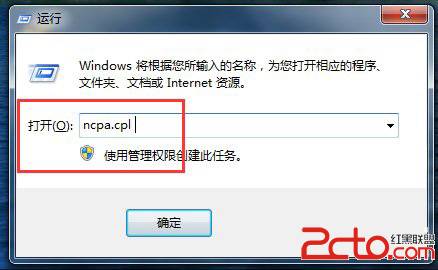
2、右键查看本地连接属性。
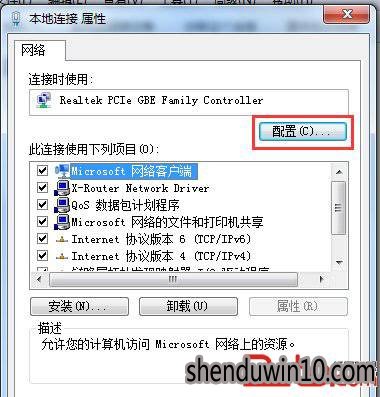
3、把网卡属性(设备不同,菜单各异)▶Speed&Duplex ▶Auto Negotiation 设置一下。
首先先设置成自动看看 。
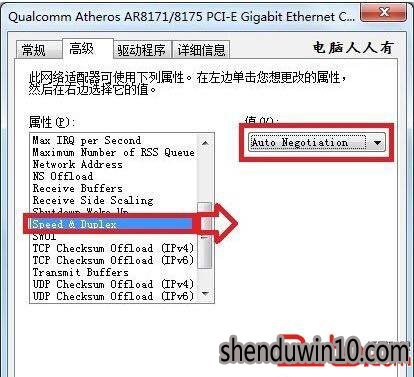
4、也可以尝试设置成10M网络加大网络容错率。Speed&Duplex▶点击右边的下拉菜单箭头▼并选择▶10Mbps Half Duplex ▶确定。
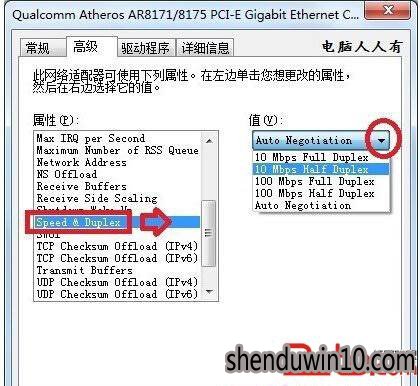
5、云服务器,首选点击网络!【点击进入】XMISP网络,域名注册,云服务器,虚拟主机。为您的互联网提供优质服务:400-884-1138.查看。
6、在电源管理里面关闭掉节电模式调试。
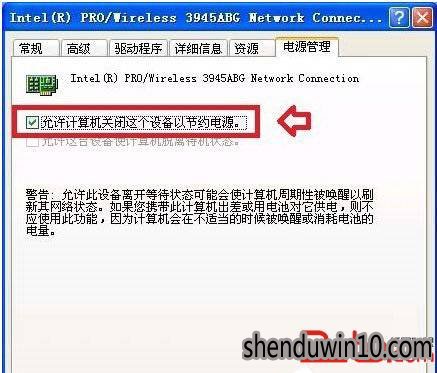
二、如果是路由器问题:
1、先查看端口是否插错,重新设置路由器甚至复位一次路由器的设置后重新来一次。

2、重置过程不能断电,等待内部成功。
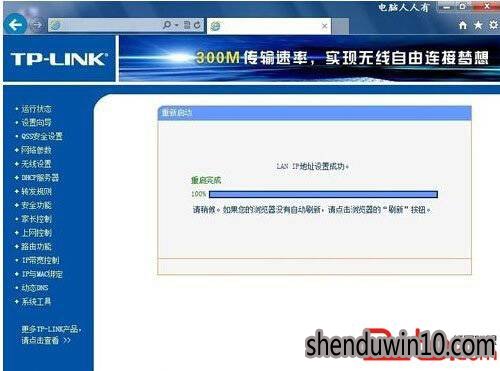
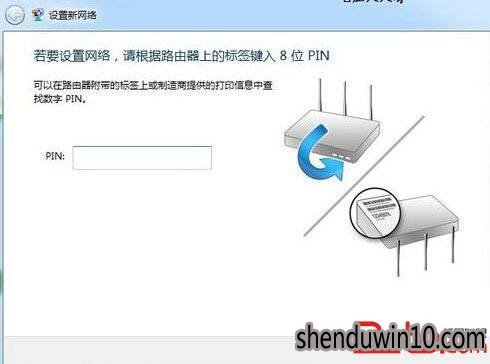
关于WIN8系统电脑网络断断续续的怎么解决就介绍到这里了!
精品APP推荐
u老九u盘启动盘制作工具 v7.0 UEFI版
地板换色系统 V1.0 绿色版
思维快车 V2.7 绿色版
翼年代win8动漫主题
清新绿色四月日历Win8主题
EX安全卫士 V6.0.3
Doxillion V2.22
淘宝买家卖家帐号采集 V1.5.6.0
优码计件工资软件 V9.3.8
Ghost小助手
Process Hacker(查看进程软件) V2.39.124 汉化绿色版
风一样的女子田雨橙W8桌面
点聚电子印章制章软件 V6.0 绿色版
海蓝天空清爽Win8主题
PC Lighthouse v2.0 绿色特别版
慵懒狗狗趴地板Win8主题
foxy 2013 v2.0.14 中文绿色版
IE卸载工具 V2.10 绿色版
游行变速器 V6.9 绿色版
彩影ARP防火墙 V6.0.2 破解版
- 专题推荐
- 深度技术系统推荐
- 1深度技术Ghost Win10 x64位 完美纯净版2019年05月(无需激活)
- 2深度技术Ghost Win10 X32位 完美装机版2017.09月(免激活)
- 3深度技术Ghost Win10 X64 精选纯净版2021v03(激活版)
- 4深度技术Ghost Win10 x64位 多驱动纯净版2019V08(绝对激活)
- 5深度技术Ghost Win10 (64位) 经典装机版V2017.07月(免激活)
- 6深度技术Ghost Win10 x64位 特别纯净版v2018.01(绝对激活)
- 7深度技术 Ghost Win10 x86 装机版 2016年05月
- 8萝卜家园Windows11 体验装机版64位 2021.09
- 9深度技术Ghost Win10 X32增强修正版2017V01(绝对激活)
- 10深度技术 Ghost Win10 32位 装机版 V2016.09(免激活)
- 深度技术系统教程推荐

